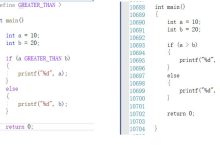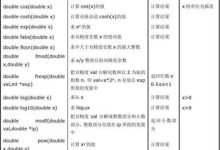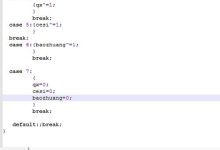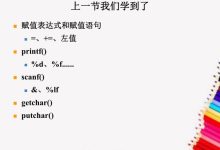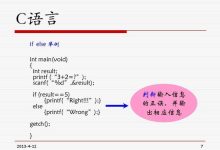在Linux系统中,有时候我们会遇到CPU占用率特别高的情况,这个时候CPU基本上被某个进程独占了,导致其他进程无法正常运行,系统的性能下降。这是一个非常常见的问题,我们需要对此进行优化才能使系统性能得到提升。
1. 查找占用CPU资源的进程
我们需要查找到当前占用CPU资源最多的进程,可以使用top命令或者htop命令来查看。在查看进程的时候可以按照CPU使用率进行排序,找到占用CPU更高的进程。
top命令的使用非常简单,只需要打开终端窗口,然后输入top命令即可开始查看当前系统的进程情况。在top命令中,按下P键可以按照CPU使用率进行排序。
除了top命令之外,还有一个非常实用的工具htop,它提供了更加友好的终端界面,可以通过鼠标点击等方式来操作,比较适合新手使用。
2. 优化占用CPU资源的进程
当我们找到占用CPU最多的进程后,就需要对这个进程进行优化,使它不再占用过多的CPU资源。优化的方式有很多种,这里简单介绍几种常见的优化方法。
(1)使用nice命令调整进程优先级
我们可以使用nice命令调整进程的优先级,使其在CPU资源紧张的情况下优先运行其他进程。使用nice命令时,可以赋予进程不同的优先级,数字越小,优先级越高,取值范围为-20到19。
例如,假设我们需要调整进程PID为1234的优先级为5,可以使用如下命令:
nice -n 5 1234
这个命令会将进程1234的优先级调整为5,使其在其他进程需要CPU资源的时候优先运行。
(2)使用renice命令修改进程优先级
在进程运行过程中,其优先级也会有所改变,此时我们可以使用renice命令重新调整进程的优先级。renice命令的使用方式与nice命令相似,只不过是对已有进程进行调整。
例如,假设进程PID为1234的优先级已经改变为10,如果我们需要将其优先级调整为5,可以使用如下命令:
renice -n 5 1234
这个命令会将进程1234的优先级重新调整为5。
(3)使用CPU限制工具cpulimit
如果进程无法通过简单的优先级调整来解决cpu占用过高的问题,我们可以使用一个叫做cpulimit的工具来进行CPU限制,使进程不会占用过多的CPU资源。
cpulimit是一款命令行工具,可以限制进程的CPU使用率。例如,如果我们需要限制进程PID为1234的CPU使用率为50%,可以使用如下命令:
cpulimit -p 1234 -l 50
这个命令会将进程1234的CPU使用率限制为50%,即不会占用过多的CPU资源。
3. 其他优化方法
除了以上介绍的优化方法之外,还有一些其他的优化方法可以让Linux系统的性能得到提升。
(1)增加CPU核心数
现在的CPU都支持多核心,可以通过升级CPU或者增加CPU数量来提升系统的性能。多核心CPU可以使得系统在处理多进程任务时更加高效,同时也能够保证单个进程不会占用过多的CPU资源。
(2)增加内存
系统内存的大小也会影响到系统的性能,如果系统内存不足,会导致系统频繁使用交换空间,影响系统的响应速度。因此,可以通过增加内存的方式来提升系统的性能。
(3)升级Linux内核
Linux内核也会影响到系统的性能,升级内核可以获得更好的性能和更好的硬件兼容性。当然,在升级内核之前需要做好备份以及风险评估等工作。
4.
在Linux系统中,CPU占用率过高是一个非常常见的问题,我们需要及时进行优化才能获得更好的系统性能。通过找到占用CPU最多的进程并对其进行优化,还可以通过增加CPU核心数、增加内存、升级Linux内核等方式来进一步优化系统性能。
相关问题拓展阅读:
- Linux 如何查看当前占用CPU或内存最多的K个进程
- 如何查看linux cpu使用率
Linux 如何查看当前占用CPU或内存最多的K个进程
linux查看占棚乱用的CPU内存资源最多linux下获取占用CPU资源最多的10个进程,可以使用如下命令组合:ps aux|head -1;ps aux|grep -v PID|sort -rn -k +3|headlinux下获取占用内存资源最多的10个进程,可以使用如下命令组合:ps aux|head -1;ps aux|grep -v PID|sort -rn -k +4|head命令组合解析槐运(针对CPU的,MEN也同样道理):ps aux|head -1;ps aux|grep -v PID|sort -rn -k +3|head该命令组合实际上是下面两句命铅和梁令:ps aux|head -1 ps aux|grep -v PID|sort -rn -k +3|head
如何查看linux cpu使用率
操作实例:
在命令行中输入 “top”
即可启动 top
top 的全屏对话模式可分为3部分:系统信息栏、命令输入栏、进程列表栏。
之一部分 — 最上部的 系统信息栏 :
之一行(top):
“00:11:04”为系统当前时刻;
“3:35”为系统启动后到现在的运作时间;
“2 users”为当前登录到系统的用户,更确切的说是登录到用户的终端数 — 同一个用户同一时间对系统多个终端的连接将被视为多个用户连接到系统,这里的用户数也将表现为终端的数目;
“load average”为当前系统负载的平均值,后面的三个值分别为1分钟前、5分钟前、15分钟前进程的平均数,一般的可以认为这个数值超过 CPU 数目时,CPU 将比较吃力的负载当前系统所包含的进程;
第二行(Tasks):
“59 total”为当前系统进程总数;
“1 running”为当前运行中的进程数;
“58 sleeping”为当前处于等待状态中的进程数;
“0 stoped”为被停止的系统进程数;
“0 zombie”为被复原的进程数;
第三行(Cpus):
分别表示了 CPU 当前的使用率;
第四行(Mem):
分别表示了内存总量、当前使用量、空闲内存量、以及缓冲使用中的内存量;
第五行(Swap):
表示类别同第四行(Mem),但此处反映着交换分区(Swap)的使用情况。通常,交换分区(Swap)被频繁使用的情况,将被视作物理内没宴腊存不足而造成的。
第二部分 — 中间部分的内部命令提示栏:
top 运行中可以通过 top 的内部命令对进程的显示方式进行控枯滑制。内部命令如下表:
s
- 改变画面更新频率
l – 关闭或开启之一部分之一行 top 信息的表示
t – 关闭或开启之一部分第二行 Tasks 和第三行 Cpus 信息的表示
m – 关闭或开启之一部分第四行 Mem 和 第五行 Swap 信息的表示
N – 以 PID 的大小的顺序排列表示进程列表(第三部分后述)
P – 以 CPU 占用率大小的顺序排列进程列表 (第三部分后述)
M – 以内存占用率大小的顺序排列进程列表 (第三部祥搏分后述)
h – 显示帮助
n – 设置在进程列表所显示进程的数量
q – 退出 top
s –
改变画面更新周期
第三部分 — 最下部分的进程列表栏:
以 PID 区分的进程列表将根据所设定的画面更新时间定期的更新。通过 top 内部命令可以控制此处的显示方式
pmap
可以根据进程查看进程相关信息占用的内存情况,(进程号可以通过ps查看)如下所示:
$ pmap -d 5647
ps
如下例所示:
$ ps -e -o ‘pid,comm,args,pcpu,rsz,vsz,stime,user,uid’ 其中rsz是是实际内存
$ ps -e -o ‘pid,comm,args,pcpu,rsz,vsz,stime,user,uid’ | grep oracle | sort -nrk
其中rsz为实际内存,上例实现按内存排序,由大到小
在Linux下查看内存我们一般用free命令:
# free
totalusedfree shared buffers cached
Mem:
-/+ buffers/cache:
Swap:
下面是对这些数值的解释:
total:总计物理内存的大小。
used:已使用多大。
free:可用有多少。
Shared:多个进程共享的内存总额。
Buffers/cached:磁盘缓存的大小。
第三行(-/+ buffers/cached):
used:已使用多大。
free:可用有多少。
第四行就不多解释了。
区别:第二行(mem)的used/free与第三行(-/+ buffers/cache) used/free的区别。 这两个的区别在于使用的角度来看,之一行是从OS的角度来看,因为对于OS,buffers/cached 都是属于被使用,所以他的可用内存是16176KB,已用内存是KB,其中包括,内核(OS)使用+Application(X, oracle,etc)使用的+buffers+cached.
第三行所指的是从应用程序角度来看,对于应用程序来说,buffers/cached 是等于可用的,因为buffer/cached是为了提高文件读取的性能,当应用程序需在用到内存的时候,buffer/cached会很快地被回收。
所以从应用程序的角度来说,可用内存=系统free memory+buffers+cached。
如上例:
=16176+110652+
接下来解释什么时候内存会被交换,以及按什么方交换。 当可用内存少于额定值的时候,就会开会进行交换。
如何看额定值:
cat /proc/meminfo
# cat /proc/meminfo
MemTotal:kB
MemFree: kB
Buffers: kB
Cached:4 kB
SwapCached:kB
Active:6 kB
Inactive:kB
HighTotal:kB
HighFree:kB
LowTotal:kB
LowFree: kB
SwapTotal:kB
SwapFree:kB
Dirty: 8 kB
Writeback:kB
Mapped:0 kB
Slab:344 kB
Committed_AS:kB
PageTables:kB
VmallocTotal:kB
VmallocUsed:kB
VmallocChunk:kB
HugePages_Total: 0
HugePages_Free:
Hugepagesize:kB
用free -m查看的结果:
# free -m
totalusedfree shared buffers cached
Mem:
-/+ buffers/cache:
Swap:
查看/proc/kcore文件的大小(内存镜像):
# ll -h /proc/kcore
-rroot root 4.1G Jun 12 12:04 /proc/kcore
备注:
占用内存的测量
测量一个进程占用了多少内存,linux为我们提供了一个很方便的方法,/proc目录为我们提供了所有的信息,实际上top等工具也通过这里来获取相应的信息。
/proc/meminfo 机器的内存使用信息
/proc/pid/maps pid为进程号,显示当前进程所占用的虚拟地址。
/proc/pid/statm 进程所占用的内存
# cat /proc/self/statm
334 0
输出解释
CPU 以及CPU0。。。的每行的每个参数意思(以之一行为例)为:
参数 解释 /proc//status
Size (pages) 任务虚拟地址空间的大小 VmSize/4
Resident(pages) 应用程序正在使用的物理内存的大小 VmRSS/4
Shared(pages) 共享页数 0
Trs(pages) 程序所拥有的可执行虚拟内存的大小 VmExe/4
Lrs(pages) 被映像到任务的虚拟内存空间的库的大小 VmLib/4
Drs(pages) 程序数据段和用户态的栈的大小 (VmData+ VmStk )4
dt(pages) 04
查看机器可用内存
/proc/28248/>free
total used free shared buffers cached
Mem:
-/+ buffers/cache:
Swap:
我们通过free命令查看机器空闲内存时,会发现free的值很小。这主要是因为,在linux中有这么一种思想,内存不用白不用,因此它尽可能的cache和buffer一些数据,以方便下次使用。但实际上这些内存也是可以立刻拿来使用的。
所以 空闲内存=free+buffers+cached=total-used
top命令 是Linux下常用的性能 分析工具 ,能够实时显示系统 中各个进程的资源占用状况,类似于Windows的任务管理 器。下面详细介绍它的使用方法。
top – 02:53:32 up 16 days, 6:34, 17 users, load average: 0.24, 0.21, 0.24
Tasks: 481 total, 3 running, 474 sleeping, 0 stopped, 4 zombie
Cpu(s): 10.3%us, 1.8%sy, 0.0%ni, 86.6%id, 0.5%wa, 0.2%hi, 0.6%si, 0.0%st
Mem:k total,k used,k free,k buffers
Swap:k total,k used,k free,k cached
PID USER PR NI VIRT RES SHR S %CPU %MEM TIME+ COMMAND
32497 jacky69m 222m 31m R.:27.62 firefox
4788 yiuwingm 18m 13m S.:42.44 konsole
5657 Liuxiaofm 159m 30m S.:25.06 firefox
4455 xiefc542m 124m 30m R.:23.03 firefox
6188 Liuxiaofm 17m 13m S.:01.16 konsole
统计信息区前五行是系统整体的统计信息。之一行是任务队列信息,同 uptime 命令的执行结果。其内容如下:
01:06:48 当前时间
up 1:22 系统运行 时间,格式为时:分
1 user 当前登录用户 数
load average: 0.06, 0.60, 0.48 系统负载 ,即任务队列的平均长度。
三个数值分别为 1分钟、5分钟、15分钟前到现在的平均值。
第二、三行为进程和CPU的信息。当有多个CPU时,这些内容可能会超过两行。内容如下:
Tasks: 29 total 进程总数
1 running 正在运行的进程数
28 sleeping 睡眠的进程数
0 stopped 停止的进程数
0 zombie 僵尸进程数
Cpu(s): 0.3% us 用户空间占用CPU百分比
1.0% sy 内核 空间占用CPU百分比
0.0% ni 用户进程空间内改变过优先级的进程占用CPU百分比
98.7% id 空闲CPU百分比
0.0% wa 等待输入输出的CPU时间百分比
0.0% hi
0.0% si
最后两行为内存 信息。内容如下:
Mem:k total 物理内存总量
173656k used 使用的物理内存总量
17616k free 空闲内存总量
22023k buffers 用作内核缓存 的内存量
Swap:k total 交换区总量
0k used 使用的交换区总量
192772k free 空闲交换区总量
123988k cached 缓冲的交换区总量。
内存中的内容被换出到交换区,而后又被换入到内存,但使用过的交换区尚未被覆盖,
该数值即为这些内容已存在于内存中 的交换区的大小。
相应的内存再次被换出时可不必再对交换区写入。
进程信息区统计信息区域的下方显示了各个进程的详细信息。首先来认识一下各列的含义。
序号 列名 含义
a PID 进程id
b PPID 父进程id
c RUSER Real user name
d UID 进程所有者的用户id
e USER 进程所有者的用户名
f GROUP 进程所有者的组名
g TTY 启动进程的终端名。不是从终端启动的进程则显示为 ?
h PR 优先级
i NI nice值。负值表示高优先级,正值表示低优先级
j P 最后使用的CPU,仅在多CPU环境 下有意义
k %CPU 上次更新到现在的CPU时间占用百分比
l TIME 进程使用的CPU时间总计,单位秒
m TIME+ 进程使用的CPU时间总计,单位1/100秒
n %MEM 进程使用的物理内存 百分比
o VIRT 进程使用的虚拟内存总量,单位kb。VIRT=SWAP+RES
p SWAP 进程使用的虚拟内存中,被换出的大小,单位kb。
q RES 进程使用的、未被换出的物理内存大小,单位kb。RES=CODE+DATA
r CODE 可执行代码占用的物理 内存大小,单位kb
s DATA 可执行代码以外的部分(数据 段+栈)占用的物理 内存大小,单位kb
t SHR 共享内存大小,单位kb
u nFLT 页面错误次数
v nDRT 最后一次写入到现在,被修改过的页面数。
w S 进程状态。
D =不可中断的睡眠状态
R =运行
S =睡眠
T =跟踪/停止
Z =僵尸进程
x COMMAND 命令名/命令行
y WCHAN 若该进程在睡眠,则显示睡眠中的系统函数名
z Flags 任务标志,参考 sched.h
默认情况下仅显示比较重要的 PID、USER、PR、NI、VIRT、RES、SHR、S、%CPU、%MEM、TIME+、COMMAND 列。可以通过下面的快捷键来更改显示内容。
更改显示内容通过 f 键可以选择显示的内容。按 f 键之后会显示列的列表,按 a-z 即可显示或隐藏对应的列,最后按回车键确定。
按 o 键可以改变列的显示顺序。按小写的 a-z 可以将相应的列向右移动,而大写的 A-Z 可以将相应的列向左移动。最后按回车键确定。
按大写的 F 或 O 键,然后按 a-z 可以将进程按照相应的列进行排序。而大写的 R 键可以将当前的排序倒转。
==============================
top命令使用过程中,还可以使用一些交互的命令来完成其它参数的功能。这些命令是通过快捷键启动的。
<空格>:立刻刷新。
P:根据CPU使用大小进行排序。
T:根据时间、累计时间排序。
q:退出top命令。
m:切换显示内存信息。
t:切换显示进程和CPU状态信息。
c:切换显示命令名称和完整命令行。
M:根据使用内存大小进行排序。
W:将当前设置写入~/.toprc文件中。这是写top配置文件的推荐方法。
可以看到,top命令是一个功能十分强大的监控系统的工具,对于系统管理员而言尤其重要。但是,它的缺点是会消耗很多系统资源。
应用实例
使用top命令可以监视指定用户,缺省情况是监视所有用户的进程。如果想查看指定用户的情况,在终端中按“U”键,然后输入用户名,系统就会切换为指定用户的进程运行界面。
a.作用
free命令用来显示内存的使用情况,使用权限是所有用户。
b.格式
free
c.主要参数
-b -k -m:分别以字节(KB、MB)为单位显示内存使用情况。
-s delay:显示每隔多少秒数来显示一次内存使用情况。
-t:显示内存总和列。
-o:不显示缓冲区调节列。
d.应用实例
free命令是用来查看内存使用情况的主要命令。和top命令相比,它的优点是使用简单,并且只占用很少的系统资源。通过-S参数可以使用free命令不间断地监视有多少内存在使用,这样可以把它当作一个方便实时监控器。
#free -b -s5
linux 独占 cpu的介绍就聊到这里吧,感谢你花时间阅读本站内容,更多关于linux 独占 cpu,Linux独占CPU,如何优化系统性能?,Linux 如何查看当前占用CPU或内存最多的K个进程,如何查看linux cpu使用率的信息别忘了在本站进行查找喔。

 国外主机测评 - 国外VPS,国外服务器,国外云服务器,测评及优惠码
国外主机测评 - 国外VPS,国外服务器,国外云服务器,测评及优惠码